Wenn Sie eine Karte erstellen, um sie als Feature-Service zu veröffentlichen, müssen Sie den Zweck des Feature-Service und den vorgesehenen Speicherort der Daten für den Feature-Service berücksichtigen, da sich dies auf Erstellung, Verwaltung und Verwendung des Feature-Service auswirkt.
In diesem Thema wird beschrieben, wie Sie einen Feature-Service erstellen, der in einer eigenständigen oder verbundenen ArcGIS GIS Server-Site veröffentlicht werden soll und die Daten in einer Geodatabase oder Datenbank referenziert, die Sie bei der GIS Server-Site registriert haben.
Vor dem Erstellen der Karte müssen Sie die Daten vorbereiten, damit sie die Anforderungen des Feature-Service erfüllen, und die Datenspeicher bei der GIS Server-Site registrieren. Wenn die Daten bereit sind, folgt das Erstellen und Konfigurieren einer Karte, die die zu veröffentlichenden Daten enthält, das Definieren der Symbolisierung und weiterer Dateneigenschaften in der Karte sowie das Definieren einer Feature-Vorlage für die Bearbeitungsumgebung (wenn der Feature-Service editierbar sein soll).
Konfigurieren einer Karte
Nachdem Sie die Daten erstellt und registriert haben, fügen Sie sie einem ArcMap-Dokument hinzu, und legen Sie die Eigenschaften für die Layer und Tabellen fest. Diese Eigenschaften definieren, wie die Daten angezeigt werden und was der Client mit den Daten machen kann.
Konfigurieren eines Kartendokuments in ArcMap
Nachdem Sie die Daten definiert haben, fügen Sie sie zu einem ArcMap-Kartendokument hinzu, das Sie veröffentlichen möchten, und legen Sie die Eigenschaften für die Layer und Tabellen fest. Diese Eigenschaften definieren, wie die Daten angezeigt werden und was der Client mit den Daten machen kann.
Die Konfiguration des Kartendokuments erfolgt bei Datenbank- und Geodatabase-Daten auf ähnliche Weise. Wenn Ihr Kartendokument jedoch Geodatabase-Daten enthält, können Sie vor der Veröffentlichung Ihre Karte konfigurieren, um die Vorteile zusätzlicher Funktionen zu nutzen, die nur in Geodatabases verfügbar sind.
Festlegen eines Layer-Namens
Wenn Sie einer Karte eine Feature-Class oder Tabelle hinzufügen, ist der Standardname der vollständig qualifizierte Name der Tabelle in der Datenbank. Sie sollten mindestens den Layer-Namen ändern, damit er nicht den Datenbank- und Benutzernamen enthält. Klicken Sie mit der rechten Maustaste im Inhaltsverzeichnis auf jeden Layer, und klicken Sie dann auf Eigenschaften. Geben Sie auf der Registerkarte Allgemein einen aussagekräftigen Namen ein, der den Inhalt des Layers darstellt und weder den Datenbank- noch den Benutzernamen enthält.
Wenn Sie beispielsweise der Karte die Feature-Class "rivers" aus einer Enterprise-Geodatabase mit dem Namen "mygdb" hinzufügen und der Besitzer der Feature-Class ein Benutzer mit dem Namen "gdbdata" ist, lautet der Standard-Layer-Name in der Karte mygdb.gdbdata.rivers. Ändern Sie die Layer-Namen in rivers.
Sie sollten den Layer-Namen noch spezifischer formulieren, wenn Sie eine Definitionsabfrage für den Layer festlegen, die beeinflusst, welche Features auf der Karte angezeigt werden. Wenn Sie beispielsweise eine Definitionsabfrage festlegen, mit der nur Flüsse innerhalb einer Entfernung von 5 Kilometern von Bergwerken ("mines") angezeigt werden, empfiehlt es sich, den Layer-Namen entsprechend zu ändern. Sie können den Layer-Namen z. B. auf rivers near mines festlegen. Wenn die Feature-Class an einer Beziehungsklasse beteiligt ist und zugehörige Daten deshalb in den Dienst, den Sie veröffentlichen, eingeschlossen werden, sollten Sie den Layer-Namen entsprechend ändern. Beispielsweise kann die Feature-Class "rivers" (Flüsse) an einer Beziehungsklasse beteiligt sein, durch die sie mit einer Tabelle verbunden wird, die Informationen zu Abflussgebieten ("watershed") enthält. In diesem Fall können Sie den Layer-Namen in rivers and watersheds ändern.
Definieren der Symbolisierung
Ein Feature-Service ermöglicht es Ihnen, Features abzufragen und außerdem die Symbolisierung der Features abzurufen. Clients können mithilfe dieser Informationen Features mit einer Symbolisierung zeichnen, die im Service definiert wird.
Die vom Service zurückgegebenen Symbole basieren auf der Symbolisierung der Layer im ArcMap-Dokument. Jedes Symbol in jedem Layer wird als Typ bezeichnet. Ein mit einem einfachen Renderer (einem Symbol) symbolisierter Layer hat z. B. einen Typ. Bei Verwendung eines Einzelwert-Renderers wird für jeden Einzelwert im Renderer ein Typ angezeigt.
Feature-Services unterstützen einfache Renderer, Einzelwert-Renderer, Renderer mit Klassengrenzen und Renderer für kartografische Repräsentationen. Wird ein nicht unterstützter Renderer verwendet, lässt sich der Service nicht starten. Mithilfe des ArcGIS Server-Protokolls lässt sich feststellen, welche Layer nicht unterstützte Renderer aufweisen.
Die meisten Symboltypen können mit einem Feature-Service verwendet werden; in einigen Fällen werden die Symbole ggf. herabgestuft.
Für Linien-Layer werden einfache Liniensymbole unterstützt. Wenn andere Symbole verwendet werden, konvertiert der Feature-Service sie zu einem einfachen Liniensymbol, das das ursprüngliche Symbol am besten darstellt. Ein kartografisches Liniensymbol im Kartendokument wird möglicherweise als einfache durchgehende Linie in einem Feature-Service-Client gezeichnet. Wenn ein Liniensymbol komplex ist oder mehrere Layer aufweist, vereinfacht der Feature-Service die Linie so, dass sie das ursprüngliche Symbol am besten darstellt.
Für Polygon-Layer werden einfache Füllungen und Bildfüllsymbole unterstützt. Wenn andere Symbole verwendet werden, vereinfacht der Feature-Service sie zu einfachen Füllsymbolen. Für Multilayer-Füllsymbole berücksichtigt der Feature-Service nur den obersten Layer. Außerdem erhält das Umriss-Liniensymbol eines Füllsymbols die gleiche Unterstützung wie oben für Linien-Layer beschrieben.
Für Punkt-Layer werden einfache Marker und Bild-Markersymbole unterstützt. Wenn andere Symbole verwendet werden, vereinfacht der Feature-Service sie zu Bild-Markersymbolen. Multilayer-Markersymbole werden ebenfalls zu Bild-Markersymbolen vereinfacht, wo die Layer in einem einzelnen Layer zusammengeführt werden. Maskeneigenschaften, wo ein Halo für ein Markersymbol festgelegt werden kann, werden nicht unterstützt.
Wenn ein Kartenservice mit Feature Access gestartet wird, werden die Symbole überprüft und gegebenenfalls vereinfacht. Wenn eine Vereinfachung erforderlich ist, erscheint im Serverprotokoll eine Warnung mit der Information, welche Symbole vereinfacht wurden.
Wenn Ihr Kartendokument Layer enthält, die Renderer mit kartografischen Repräsentationen verwenden, muss außerdem beachtet werden, dass die Renderer als Renderer mit eindeutigen Werten aufgeführt sind, wenn Clients über REST auf den Service zugreifen.
Definieren von Feature-Vorlagen
Sie können mithilfe der Feature-Vorlagen aus dem Kartendokument neue Features durch einen Feature-Service einfügen. Eine Vorlage ermöglicht es Ihnen, ein neues Feature zu digitalisieren und die entsprechenden Standardwerte des Attributs einzustellen. Für Feature-Services muss eine Vorlage für jeden Feature-Typ vorhanden sein. Wenn Sie eine Editiersitzung starten oder den Service veröffentlichen, wird für jeden Typ eine Standardvorlage erstellt.
Standardvorlagen werden immer für Datenbankdaten verwendet. Sie können benutzerdefinierte Vorlagen zur Verwendung mit Geodatabase-Daten erstellen. Weitere Informationen finden Sie unter Benutzerdefinierte Feature-Vorlagen.
Festlegen eines Maßstabsbereichs
Feature-Services zeigen standardmäßig nur 1.000 Features an. Legen Sie den Maßstabsbereich für die Feature-Layer in der Karte fest, die Sie veröffentlichen, damit der Layer nicht in einem Maßstab angezeigt wird, bei dem mehr als die maximale Anzahl von Features angezeigt wird.
Um einen Maßstabsbereich für einen Feature-Layer festzulegen, klicken Sie im Inhaltsverzeichnis von ArcMap mit der rechten Maustaste auf den Layer, und klicken Sie dann auf Eigenschaften. Legen Sie den Maßstabsbereich auf der Registerkarte Allgemein des Dialogfeldes Layer-Eigenschaften fest.
Feldeigenschaften
In ArcMap festgelegte Feldeigenschaften werden durch den Feature-Service verfügbar gemacht; dazu zählen Feld-Aliasnamen, Feldsichtbarkeit und die Schreibschutzeigenschaft eines Feldes. Schreibgeschützte Felder umfassen auch Systemfelder wie "ObjectID", "globalid" sowie Editor-Tracking-Felder (nur Geodatabase) sowie Felder, die im Kartendokument als schreibgeschützt festgelegt wurden.
Wenn beim Anwenden einer Aktualisierung ein Wert für ein schreibgeschütztes Feld angegeben ist, ignoriert der Feature-Service den Wert. Wenn Sie eine Einfügung vornehmen, werden Standardwerte für schreibgeschützte und nicht sichtbare Felder angewendet. Wenn keine Standardwerte definiert wurden, werden NULL-Werte angewendet. Wenn das Feld keine NULL-Werte speichern kann, schlägt die Einfügung fehl.
Layer-Beschreibung und Copyright-Informationen
Im Kartendokument enthaltene Layer-Beschreibungen und der Quellennachweis (Informationen zum Copyright) werden für jeden Layer im Feature-Service als Layer-Beschreibung bzw. Copyright-Informationen verfügbar gemacht.
HTML-Pop-ups
Feature-Services unterstützen in ArcMap konfigurierte HTML-Pop-ups. HTML-Pop-ups sind eine praktische und einfache Möglichkeit, mit HTML formatierte Informationen zu Features weiterzugeben. Sie ähneln dem Werkzeug "Identifizieren", außer dass die angezeigten Informationen benutzerdefiniertes HTML sein können. Weitere Informationen zum Festlegen von HTML-Pop-ups in ArcMap finden Sie unter Festlegen von HTML-Pop-up-Eigenschaften für Feature-Layer.
Wenn Sie im Internet mit dem Feature-Service arbeiten und Pop-ups verfügbar sein sollen, definieren Sie diese stattdessen in Map Viewer. Entwickler können auch die Client-API selbst verwenden, um Pop-up-Stile zu definieren.
Zeitunterstützung
Feature-Services unterstützen Zeitdaten – Daten, die einen bestimmten Datenzeitpunkt darstellen. Zeitinformationen werden in einem oder mehreren Attributfeldern gespeichert und können zur Visualisierung von Daten zu bestimmten Zeiten oder in Zeitintervallen verwendet werden. Um Zeitdaten für einen Layer über den Feature-Service verfügbar zu machen, aktivieren Sie die Zeit in der Registerkarte Zeit des Dialogfelds Layer-Eigenschaften. Weitere Informationen zum Aktivieren von Zeit in einem Layer finden Sie unter Aktivieren der Zeiteigenschaften für die Daten.
Koordinatensysteme
Das als Feature-Service veröffentlichte Kartendokument kann Layer mit unterschiedlichen Koordinatensystemen aufweisen. Bei einem Zugriff auf den Feature-Service wird ggf. eine Koordinatensystemtransformation durchgeführt. Wenn ein Client beispielsweise mithilfe eines Koordinatensystems, das sich von dem des Layers unterscheidet, über einen Feature-Service ein Feature einfügt, wird das Koordinatensystem des Features vor dem Speichern des neuen Features in einen Maßstab konvertiert, der dem Koordinatensystem des Layers entspricht. Räumliche Abfragen, die Geometrien einschließen, werden vor dem Anwenden in das Koordinatensystem des Layers ebenfalls umgewandelt, um die richtigen Ergebnisse zurückzugeben.
Bei Bedarf greift der Feature-Service auch auf geographische (Datums-) Transformationen zurück. Wenn der Layer beispielsweise in NAD27 gespeichert ist und durch den Service ein Feature mit einem Koordinatensystem von WGS 1984 eingefügt wird, wird eine Datums-Transformation von WGS 1984 zu NAD27 ausgeführt, bevor das Feature gespeichert wird. Sie können die Transformationsmethode steuern, indem Sie vor der Veröffentlichung Transformationen in den Datenrahmeneigenschaften des Kartendokuments einrichten. Wenn keine in der Karte definiert ist, wird eine Standardtransformation ausgeführt.
Verbundene Daten
Sie können Attributverbindungen für Layer oder Tabellen im Kartendokument definieren. Wenn Sie einen Kartenservice mit Feature Access auf einer GIS Server-Site veröffentlichen, werden verbundene Spalten dem Kartenservice, nicht jedoch dem Feature-Service hinzugefügt. Der Feature-Service umfasst nur die Spalten aus der Join-Tabelle (die Tabelle bzw. Feature-Service, für die Sie die Verbindung definiert haben). Wenn die Symbolisierung des Layers auf einer verbundenen Spalte basiert, enthält der Kartenservice den Renderer, den Sie zum Symbolisieren der Features verwendet haben, wohingegen der Feature-Service auf einen einfachen Renderer zurückgreift. Wenn der Renderer des Layers auf einer Spalte basiert, die der ganz links stehenden Feature-Class in der Verbindung entstammt, ist der Renderer sowohl im Kartenservice als auch im Feature-Service enthalten.
Verbundene Daten können nicht in einem ArcGIS Enterprise-Portal oder in ArcGIS Online veröffentlicht werden. Entfernen Sie Verbindungen, bevor Sie einen Feature-Service (gehosteter Feature-Service) in einer der genannten Anwendungen veröffentlichen.
Zusätzliche Geodatabase-Funktionen
Wenn die Daten in einer Geodatabase gespeichert sind, können Sie einige zusätzliche Funktionen nutzen. Konfigurieren Sie diese Funktionen vor der Veröffentlichung eines Feature-Service.
Definieren von Subtypes und Attributdomänen
Wenn sich die Daten, die Sie veröffentlichen, in einer Geodatabase befinden, können Sie die Datasets ggf. für die Verwendung von Subtypes und Attributdomänen konfigurieren, um die Benutzerfreundlichkeit des Feature-Service zu verbessern und Dateneingabefehler zu verhindern. Diese bieten Möglichkeiten zum Kategorisieren der Daten und stellen sicher, dass beim Bearbeiten von Daten die richtigen Werte eingegeben werden. Feature-Services können diese Subtypes und Domänen erkennen und verwenden. Wenn Sie z. B. eine Domäne haben, bei der die Farbe von Feuerhydranten auf Rot, Gelb oder Blau beschränkt ist, wird Ihnen in der Web-Anwendung eine Dropdown-Liste angezeigt, die nur die Auswahl einer der drei Farben ermöglicht.
Benutzerdefinierte Feature-Vorlagen
In ArcMap können Sie Vorlagen erstellen oder vorhandene Vorlagen ändern, um die Bearbeitung durch den Feature-Service anzupassen. Dies schließt das Festlegen eines standardmäßigen Konstruktionswerkzeugs ein, das verwendet wird, um diesen Feature-Typ zu erstellen. Wenn Sie eine Vorlage für einen bestimmten Feature-Typ entfernen, wird beim Veröffentlichen eine Standardvorlage erstellt.
Abhängig vom durch die Vorlage erstellten Feature-Typ stehen verschiedene Arten von Konstruktionswerkzeugen zur Verfügung. Wenn Sie z. B. eine Linienvorlage haben, können Sie nur Werkzeuge auswählen, die zum Erstellen von Linien-Features verwendet werden können. Das mit der Vorlage gespeicherte Konstruktionswerkzeug ist über den Feature-Service verfügbar. Die einzige Ausnahme ist das Punktwerkzeug mit dem Namen Punkt am Linienende, das nicht von Feature-Services unterstützt wird. Weitere Informationen zu Vorlagen finden Sie unter Festlegen von Feature-Vorlagen-Eigenschaften.
Wenn das Kartendokument gespeichert wird, werden die Vorlagen mit den Layern in der Karte gespeichert. Sobald das Kartendokument veröffentlicht wurde, sind diese Vorlagen für die Feature-Service-Clients verfügbar. Sobald die Layer, Typen und Vorlagen im Kartendokument definiert sind, können Sie den Service veröffentlichen.
Features
Feature-Services erlauben Ihnen, Anlagen abzufragen und zu bearbeiten. Eine Anlage ist eine Mediendatei, die mit einem Feature oder einem Objekt in einer Geodatabase verknüpft ist. Mit Anlagen können beispielsweise einer Vogelbeobachtung Fotos und Videos hinzugefügt werden, die angezeigt werden, wenn auf den Beobachtungspunkt geklickt wird. Um diese Funktionalität zu verwenden, müssen zuerst Datasets innerhalb einer Geodatabase konfiguriert werden, um die Anlagen zu unterstützen. Wenn einem Kartendokument diese Datasets hinzugefügt und veröffentlicht werden, können Clients die Anlagen durch den Feature-Service abfragen, einfügen und löschen.
Die Größe und Typen der Dateien, die an einen Feature-Service angehängt werden können, unterliegen Beschränkungen. Weitere Informationen zu diesen Beschränkungen und zum Ändern der Einstellungen für Anlagen finden Sie im Thema Uploads der ArcGIS-REST-API-Hilfe.
Weitere Informationen zum Konfigurieren eines Datasets zur Unterstützung von Anlagen finden Sie unter Aktivieren von Anlagen.
ArcMap-Beispiel-Workflow: Feature-Service für Vogelbeobachtung
Im folgenden Abschnitt werden Sie durch einen Beispielprozess geführt, wie Sie ein Kartendokument einrichten, die Daten definieren und die Symbolisierung festlegen, die von einem Feature-Service für Vogelbeobachtung zur Verfügung gestellt wird. Der Feature-Service ermöglicht es den Mitgliedern der Vogelbeobachter-Community, ihre Vogelsichtungen direkt auf der Karte einzutragen und Mediendateien wie z. B. Fotos, Audiodateien und Videodateien zu den jeweiligen Beobachtungspunkten anzuhängen.
Definieren der Daten
Im ersten Schritt bei der Erstellung eines Feature-Services werden die Daten definiert, die durch den Service zur Verfügung gestellt werden. In diesem Beispiel beginnen Sie mit einer Feature-Class mit dem Namen Bird_Sightings in einer Geodatabase. Um Anlagen mit dieser Feature-Class zu verknüpfen, müssen die Anlagen in ArcCatalog oder im Fenster Katalog in ArcMap hinzugefügt werden. Stellen Sie hierzu eine Verbindung mit der Datenbank her, klicken Sie mit der rechten Maustaste auf die Feature-Class, und wählen Sie Verwalten > Anlagen erstellen aus. Daraufhin wird eine Tabelle erstellt, in der die Anlagen und eine Beziehungsklasse, die die Feature-Class mit der Anlagentabelle verknüpft, gespeichert werden. Weitere Informationen zum Hinzufügen von Anlagen zu einer Feature-Class finden Sie unter Aktivieren von Anlagen.
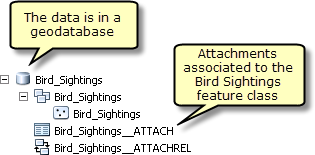
Definieren der Symbolisierung
Nachdem die Daten eingerichtet wurden, besteht der nächste Schritt darin, die Daten zu ArcMap hinzuzufügen und die Symbolisierung zu definieren. Die vom Feature-Service zurückgegebenen Symbole basieren auf der Symbolisierung der Layer im ArcMap-Dokument. Jedes Symbol in jedem Layer wird als Typ bezeichnet. In diesem Beispiel wird der Layer "Bird_Sightings" standardmäßig mit einem einfachen Renderer (ein Symbol) symbolisiert.
In diesem Fall möchten Sie jedoch den Vogelbeobachtungs-Layer "Bird Sightings" auf Grundlage des Beobachtungstyps symbolisieren. Hierzu kann ein Einzelwert-Renderer verwendet werden. Um das Rendern eines Layers zu ändern, klicken Sie mit der rechten Maustaste auf den Layer, und wählen Sie Eigenschaften aus. Klicken Sie im Dialogfeld Layer-Eigenschaften auf die Registerkarte Symbolisierung, und wählen Sie unter Kategorien die Option Einzelwerte. Sie können dann das Feld auswählen, das Sie verwenden möchten, um den Layer zu symbolisieren. In diesem Fall gibt es drei eindeutige Typen von Sichtungen (bird sighting, nest sighting und rare bird sighting), weshalb drei Typen (einer für jeden Beobachtungstyp) vom Service zurückgegeben werden.
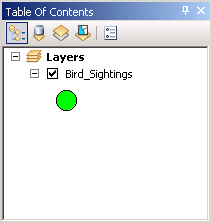
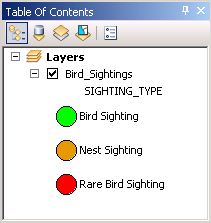
Nachdem der Renderer ausgewählt wurde, wählen Sie in einem nächsten Schritt die Symbole aus, die den jeweiligen Beobachtungstyp darstellen. In diesem Fall wird in der Esri Symbolauswahl ein Vogelsymbol ausgewählt. Bei jedem Beobachtungstyp werden unterschiedliche Vordergrund- und Hintergrundfarben festgelegt, damit sich die Typen im Feature-Service problemlos unterscheiden lassen. Wenn das Kartendokument veröffentlicht wird, werden die Symbole in PNG-Grafiken konvertiert, die an den Client zurückgegeben werden.

Sobald die Symbolisierung eingerichtet ist, ist der nächste Schritt das Definieren der Bearbeitungsumgebung, die über den Feature-Service verfügbar ist.
Definieren der Bearbeitungsumgebung
Das Ziel dieses Feature-Service ist es, Vogelbeobachtern zu ermöglichen, ihre Sichtungen und alle relevanten Informationen auf einer Karte einzugeben. Sie können Bearbeitungen durch einen Feature-Service mithilfe der Feature-Vorlagen aus dem Kartendokument durchführen. Wenn Sie keine Vorlagen erstellen, wird eine Standardvorlage pro Typ erstellt, wenn Sie den Service veröffentlichen. Sie können jedoch auch Vorlagen erstellen oder vorhandene Vorlagen ändern, um die Bearbeitung anzupassen.
In diesem Beispiel möchten Sie Vorlagen für diesen Feature-Service erstellen. Klicken Sie hierzu mit der rechten Maustaste auf die Feature-Class, und wählen Sie dann Features bearbeiten und anschließend Feature-Vorlagen organisieren aus. Wählen Sie unter Layer den Layer aus, und klicken Sie auf Neue Vorlagen. Der Assistent Vorlage wird geöffnet, in dem Sie Vorlagen erstellen können. Erstellen Sie Vorlagen für sämtliche Typen von Vogelbeobachtungen. Nachdem Vorlagen erstellt wurden, kopieren Sie diese für die Erstellung weiterer Vorlagen.
Für diesen Feature-Service möchten Sie eine zusätzliche Vorlage für die Sichtung seltener Vögel hinzufügen. Seltene Vögel können Vögel sein, die sich entweder außerhalb der Saison in der Region aufhalten oder gefährdet sind. Um eine Kopie einer Vorlage zu erstellen, wählen Sie die Vorlage aus, die Sie kopieren möchten, und klicken auf Kopieren. In diesem Fall wird eine Kopie der Vorlage zur Sichtung seltener Vögel erstellt, so dass jede Vorlage an die beiden Typen von Sichtungen seltener Vögel angepasst werden kann. Um eine Vorlage anzupassen, doppelklicken Sie im Fenster Feature-Vorlagen organisieren darauf. Die Vorlageneigenschaften werden angezeigt. Hier können Sie den Namen der Vorlage und die Standardfeldwerte bearbeiten.
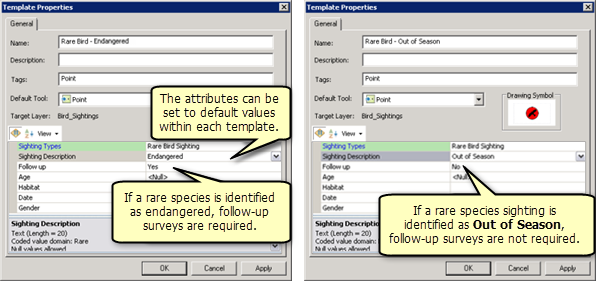
Bei der Vorlage für Sichtungen gefährdeter seltener Vögel wurde der Beobachtungstyp auf Sichtung seltener Vögel und die Beschreibung auf Gefährdet festgelegt. Bei der Vorlage für Sichtungen seltener Vögel außerhalb der Saison wurde der Beobachtungstyp auf Sichtung seltener Vögel und die Beschreibung auf Außerhalb der Saison festgelegt.
Der Rest der Attribute kann auch auf entsprechende Standardwerte innerhalb jeder Vorlage festgelegt werden. In diesem Fall ist für die Sichtung gefährdeter Vogelarten eine Weiterverfolgung erforderlich, deshalb kann das Attribut Weiterverfolgung standardmäßig auf Ja festgelegt werden. Eine Weiterverfolgung ist für die Sichtung von Vögeln außerhalb der Saison nicht erforderlich, weshalb das Attribut Weiterverfolgung auf Nein gesetzt werden kann.
Wenn Sie für einige Attribute in den Vorlagen Standardwerte auswählen, erleichtert dies Endbenutzern die Bearbeitung, da sie nur den Feature-Typ auswählen und ihn digitalisieren müssen. Sobald die Layer, Typen und Vorlagen im Kartendokument definiert sind, können Sie den Service veröffentlichen. Nachdem der Service veröffentlicht wurde, können Endbenutzer über Web-Clients oder ArcGIS Desktop zwecks Abfragen und Änderungen darauf zugreifen.
Weitere Informationen finden Sie unter Veröffentlichen eines Feature-Service aus ArcMap.
Andere Lernprogramme mit Beispielen
Wenn Sie weitere Unterstützung bei der Einrichtung und Verwendung von Feature-Services benötigen, finden Sie in den folgenden Lernprogrammen Beispiele mit schrittweisen Anweisungen zum Einrichten von Kartendokumenten, Definieren von Daten und Definieren der Symbolisierung, die über einen Feature-Service zur Durchführung von Webediting bereitgestellt wird. Die Lernprogramme variieren, je nachdem, ob Sie die Daten in einer Enterpries-Geodatabase oder in einer Datenbank gespeichert haben.
Enterprise-Geodatabase
Wenn die Daten in einer Enterprise-Geodatabase gespeichert sind, befolgen Sie die Anweisungen in den Lernprogrammen zu Enterprise-Geodatabases:
Lernprogramm: Durchführen von Webediting anhand von Daten aus einer Enterprise-Geodatabase
Lernprogramm: Konfigurieren von Feature-Service-Daten für die Offline-Verwendung
Datenbank
Wenn die Daten in einer Datenbank gespeichert sind, befolgen Sie die Anweisungen im Lernprogramm zu Datenbanken:
Lernprogramm: Durchführen von webbasierter Bearbeitung mit Daten aus einer Datenbank